Notă importantă pentru utilizatorii avansați! După configurarea conexiunii, nu permiteți comprimarea și criptarea datelor pentru această conexiune PPPoE. În caz contrar, nu va exista acces la Internet.
Din meniul Start, selectați (Setări ->) Panoul de control -> Conexiuni în rețea.
Deschideți conexiunile de rețea:
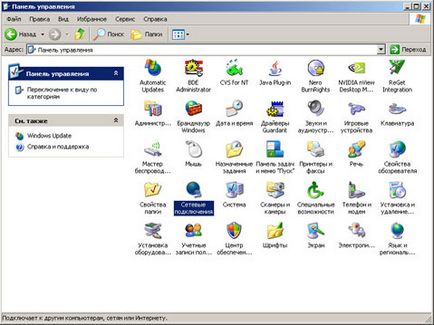
În coloana din stânga, selectați Creare conexiune nouă:
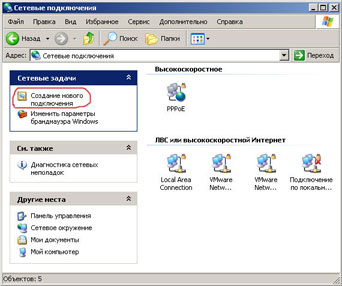
În fereastra care se deschide, faceți clic pe Următorul:

Faceți clic pe Conectare la Internet, apoi faceți clic pe Următorul:

Selectați Configurați manual conexiunea și faceți clic pe Următorul:

Selectați prin conexiune la viteză mare solicitând numele de utilizator și parola și faceți clic pe Următorul:

Introduceți un nume pentru conexiune, de exemplu, TD și faceți clic pe Următorul:

Selectați Pentru toți utilizatorii și faceți clic pe Următorul:
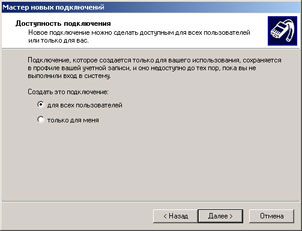
Introduceți datele de conectare și parola dublă pentru acces la Internet și faceți clic pe Următorul:
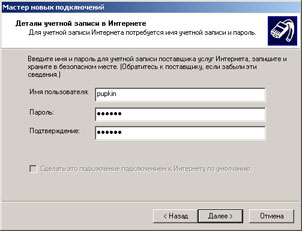
Verificați comanda rapidă de conectare la desktop și faceți clic pe Efectuat:

Pe desktop va apărea o comandă rapidă marcată TD. Faceți clic pe etichetă cu butonul din stânga al mouse-ului de două ori, se va deschide o nouă fereastră:

Faceți clic pe butonul Proprietăți. În fila General, introduceți numele serviciului - td-net. Atenție vă rog! Numele serviciului trebuie să fie specificat și tipărit numai cu litere mici:

Accesați fila Networking (Rețea) și lăsați o bifă chiar lângă Internet Protocol (TCP / IP). Faceți clic pe butonul Ok:

Introduceți numele de utilizator și parola și faceți clic pe Conectare:
